ChatsLinkBot 设定
一般设定
您的 ChatsLinkBot 的设定页面是其指挥中心,您可以在这里对您的机器人的行为和功能进行关键调整。让我们来看看每个设置及其功能。
Open AI
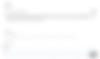
指示
指示允许您确立您的 ChatsLinkBot 互动的性质,并赋予您的机器人个性。您可以调整和修改指示以更好地满足您的需求。例如,您可以:
修改机器人的个性
如果您希望您的机器人有一种随和友好的语气,您可以在指示中尝试这样的短语:"您是一个友好和随和的 AI 助手。"
更改机器人对未知查询的回应
您可能不希望它说“嗯,我不确定。”,您可能希望它说:“对不起,我没有您要找的信息,请联系客户支持。”
将其焦点放在某些主题上
如果您希望您的机器人成为某一特定领域的专家,您可以添加:“您是一个专门提供有关环境可持续性信息的 AI 助手。”
定义其范围
如果您希望限制您的机器人提供某些类型的信息,您可以指定:“不要分享财务建议或信息。”
通过定制您的指示,您可以确保您的机器人提供必要的信息,并以符合您品牌声音和价值观的方式提供。此外,它可以帮助您的机器人避免幻觉,防止它回答超出所提供数据范围的问题。
模型
此设置允许您选择您希望您的 ChatsLinkBot 使用的 Open AI 模型。默认情况下,它设置为 gpt-3.5-turbo 模型,每条消息使用一个积分。您可以选择使用 gpt-4,它提供更准确的回应,但每条消息使用 20 积分。如果您的积分用完并且您在无限计划中,您可以使用您的个人 Open AI API 金钥。您可以加入等待列表以获得 gpt-4 API 金钥。您可以在帐户设置中输入您的 API 金钥。
温度
温度对应于机器人回应的“创造力”。此值设置为零,这指示您的 ChatsLinkBot 在生成回应时选择最有可能的输出,从而产生更一致和不那么随机的答案。您可以调整此数字并与机器人进行实验以满足您的需求。
访问
可见性
您可以通过选择“私人”或“公共”来设置您的 ChatsLinkBot 可见性。“私人”表示只有您可以访问机器人,并且无法将其嵌入到网站上。“公共”表示只要您向他们发送共享链接,任何人都可以与您的 ChatsLinkBot 交谈,并且可以将其嵌入到您的网站上。
域
在此文本框中指定您要将您的 ChatsLinkBot 嵌入的网站域。
使用限制设置
ChatsLink 提供速率限制,以防止用户滥用,限制从 iframe 和聊天气泡上的一个设备发送的消息数量。默认情况下,它设置为允许每 60 秒发送 5 条消息,但您可以调整这些值。
潜在客户
当打开 ChatsLinkBot 时,您可以提示用户输入他们的姓名、电子邮件地址和/或电话号码。客户信息可在“潜在客户”选项卡下的仪表板中查看。您可以将它们以 csv 格式下载,以及以 JSON 格式下载对话历史。
聊天界面
您可以通过调整“初始消息”、“建议消息”、主题、徽标、对齐方式和颜色来调整 ChatsLinkBot 的用户界面,从而改善用户体验。
具体来说,为了提供清晰的指导,您可能考虑自定义“初始消息”和“建议消息”。 “初始消息”作为您的 ChatsLinkBot 与用户的第一次接触。此消息设置了调子并邀请用户参与。 “建议消息”作为提示,促使用户进行查询。这些可以定制为常见问题或服务的重要方面,例如“什么是 example.com?”或“它是如何工作的?”。本质上,这些自定义指导用户的旅程。
通知设置
您的通知设置允许您通过电子邮件接收来自您的机器人的聊天记录更新。您可以通过输入电子邮件并单击“添加电子邮件”来启用通知。
下一步
通过了解每个设置并根据您的业务需求进行调整,您可以充分利用您的 ChatsLinkBot 的潜力。确保您的机器人经过优化并配置良好,将为您的用户提供更流畅、更直观和更有效的互动体验。
查看我们的下一篇文章,了解有关优化 ChatsLink ChatsLinkBot 回应的更多提示,以优化 ChatsLink 的用户体验。